Har flera datorer och vill säkerhetskopiera din iPod på någon av dem? Denna enkla guide visar dig hur, helt gratis. Det fungerar också bra för att kopiera dina vänners musik från sin iPod också.
Steg
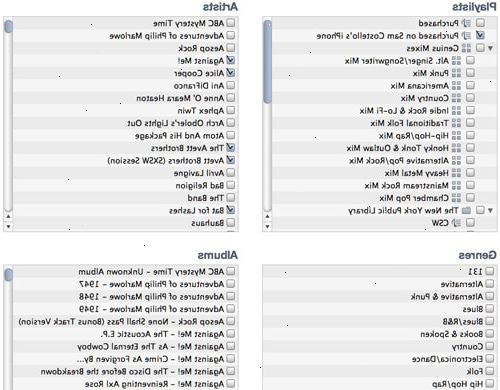
- 1Har "visa dolda filer och mappar" alternativet aktiverat. För att se dem gå till mina dokument och sedan Verktyg> Mappalternativ> Visa. Klicka sedan på "Visa dolda filer och mappar" under "Dolda filer och mappar" avsnittet. (Du kommer inte att behöva rulla nedåt i listan för att se det)
- 2Anslut iPod till den dator som du vill säkerhetskopiera det på.
- 3Öppna ett Windows Explorer-fönster, från mappen Tillbehör i programmen notering.
- 4Navigera till "Den här datorn"-ikonen.
- 5Expandera mappen och hitta den enhet som har namnet på din iPod.
- 6Utöka din iPod mapp, och leta upp mappen: "iPod-kontroll".
- 7Expandera "iPod-kontroll" och hitta mappen "music".
- 8Leta efter en rad mappar med konstiga namn.
- 9Markera alla filer. Gör detta genom att gå till: Redigera> Markera allt>. Alternativt kan du hålla ned Ctrl-tangenten och klicka på alla mappar.
- 10Kopiera alla mappar, genom att gå till Redigera> Kopiera eller genom att högerklicka en av de utvalda mapparna och klicka på Kopiera. Detta kommer att kopiera alla mappar.
- 11Klistra in musiken i önskad mapp genom att använda Redigera> Klistra in.
- 12Öppna varje mapp och kopiera MP3-filer till önskad mapp, eller så kan du lämna dem där de är. Musiken kommer att ha icke begripliga namn, som "EDCI" och "DLXE", 4 brev namn är normala.
- 13Öppna musiken upp i musikspelaren i ditt val om du vill. Gör detta när all musik har extraherats från den ursprungliga iPod mapparna.
Tips
- De flesta musikspelare program kan avkoda namnen till de ursprungliga namnen, och konstnärer.
- Detta kan användas för att kopiera väns musik.
- Detta fungerar på både PC och Mac, men dessa instruktioner gäller för datorer. Mac-datorer fungerar på liknande sätt här.
- Kopiering av musiken tar lite tid.
- Få en bra MP3-Tagger-program, t.ex. Mp3tag (freeware) och automatiskt byta namn på filer om du vill använda dem på din PC
Varningar
- Försök inte och manuellt byta namn på varje låt.
- Bråka inte runt med någon annan fil (er) på iPod
- Ta inte bort några låtar från listan.
Saker du behöver
- En klickhjul iPod som en iPod Classic, iPod Nano etc. Om du har en iPod Touch eller iPhone, behöver du programvara från tredje part, såsom att sätta din enhet i disk bruk läget eller att kopiera musik rakt in i iTunes.
- En dator.
- En USB-anslutning till din
